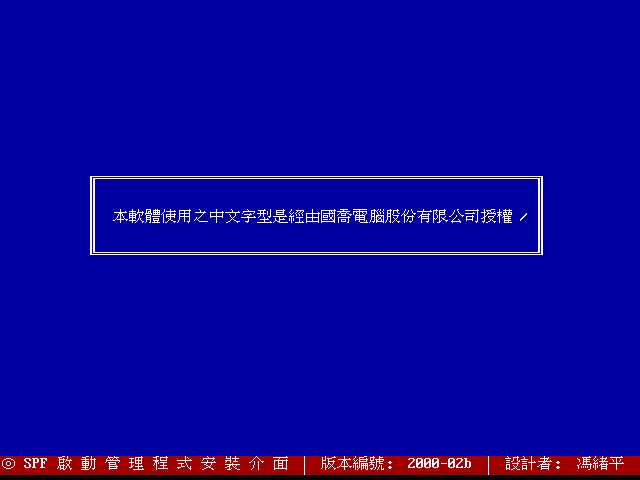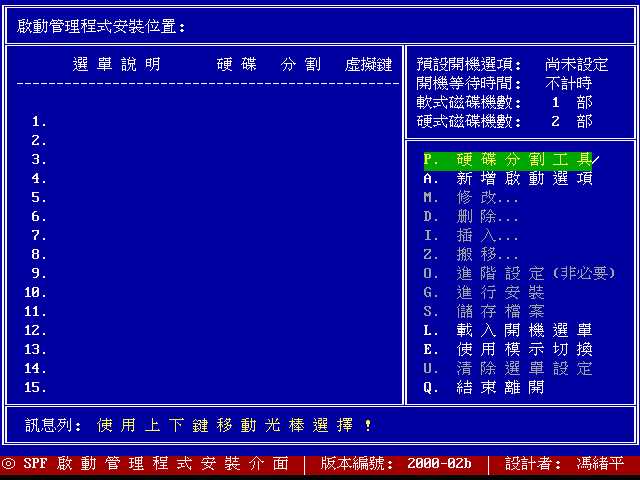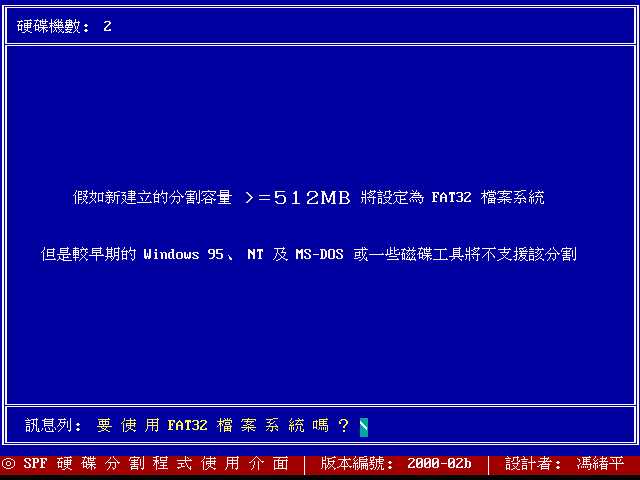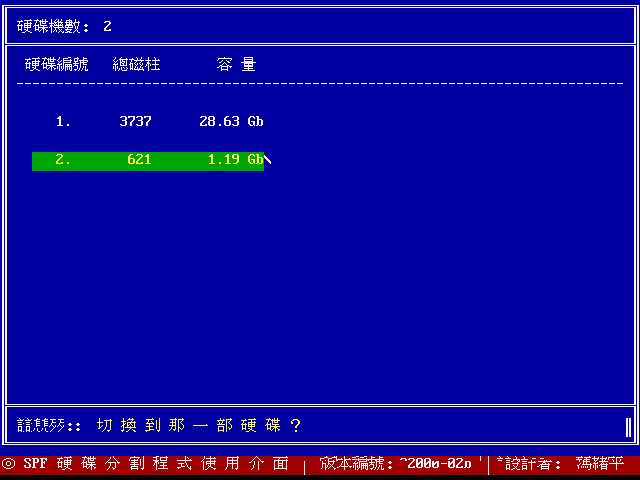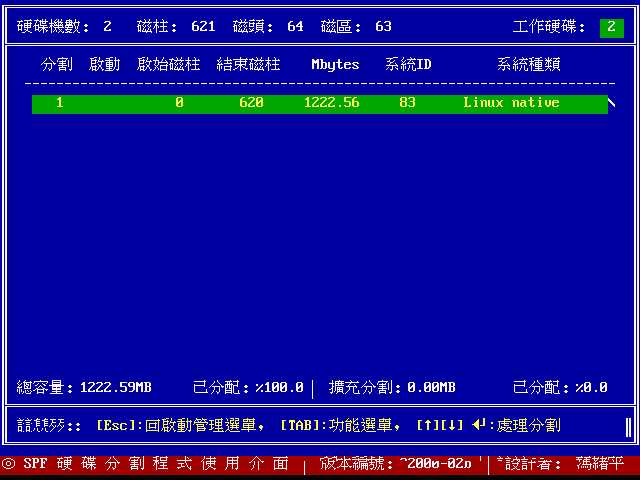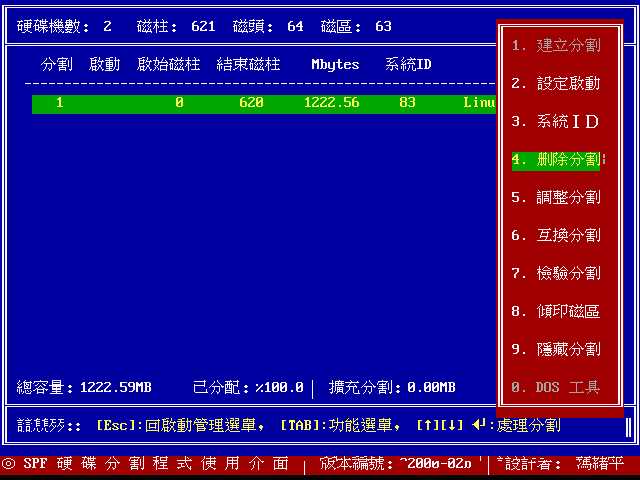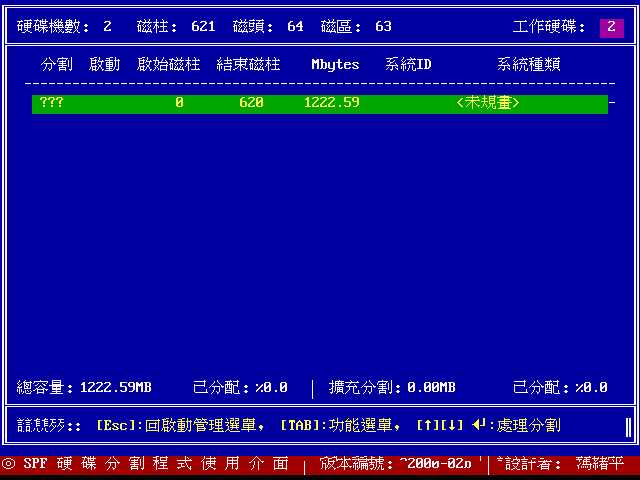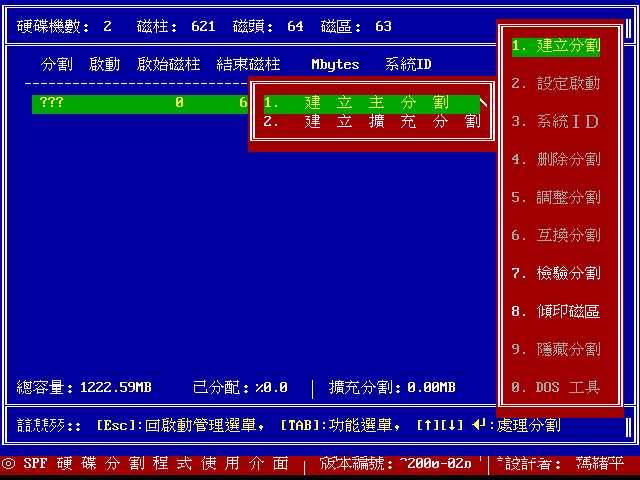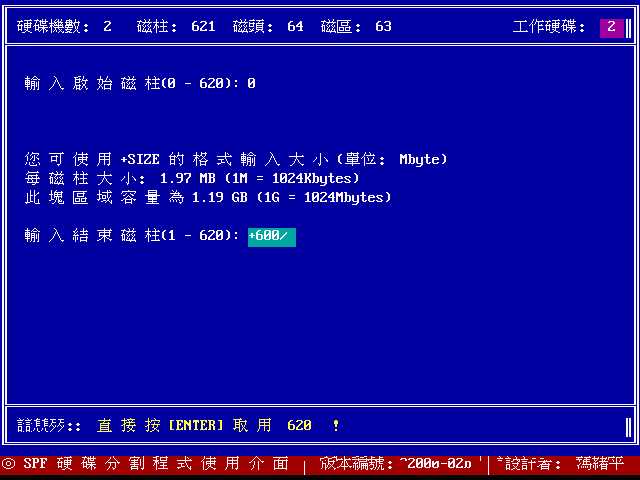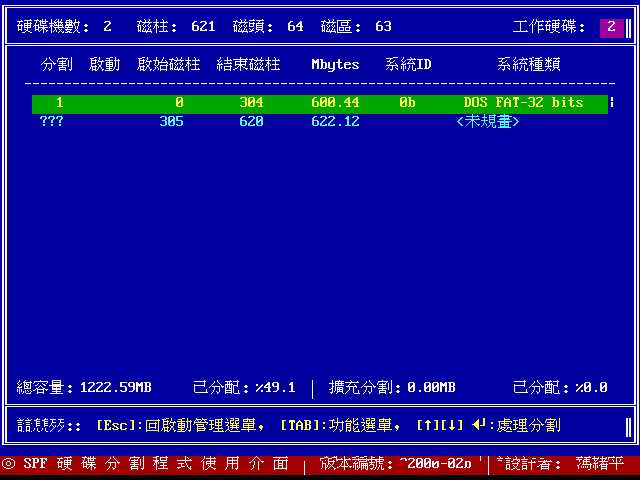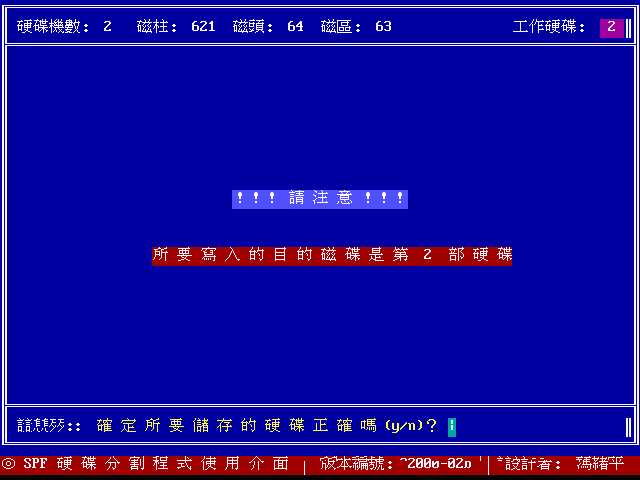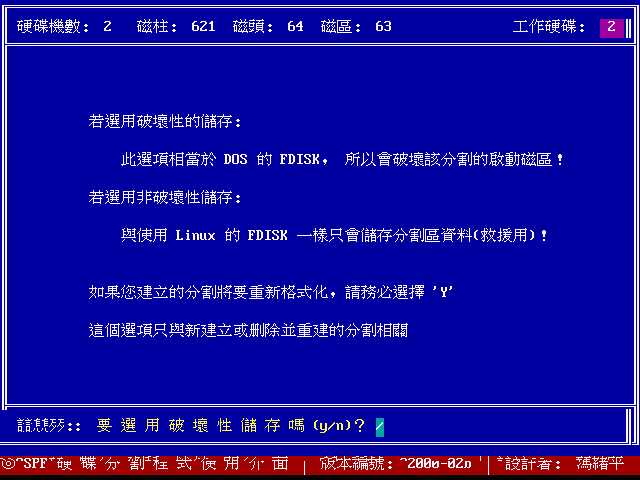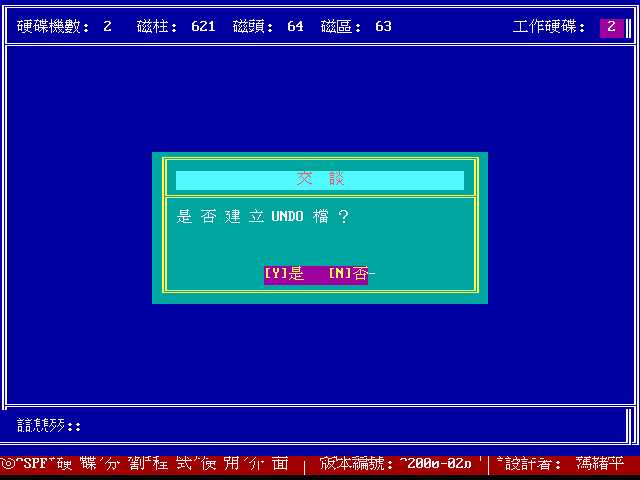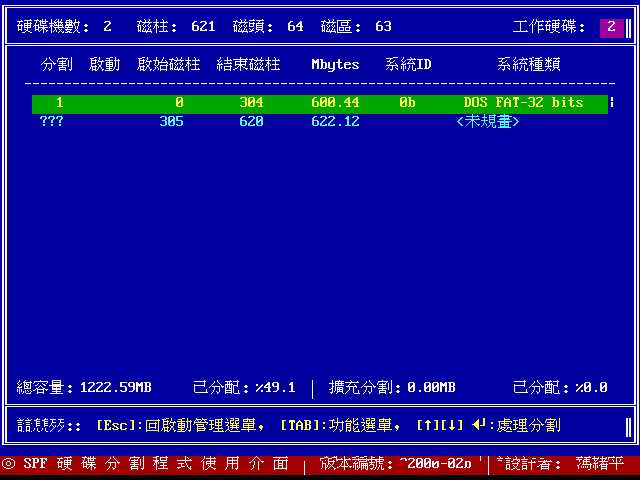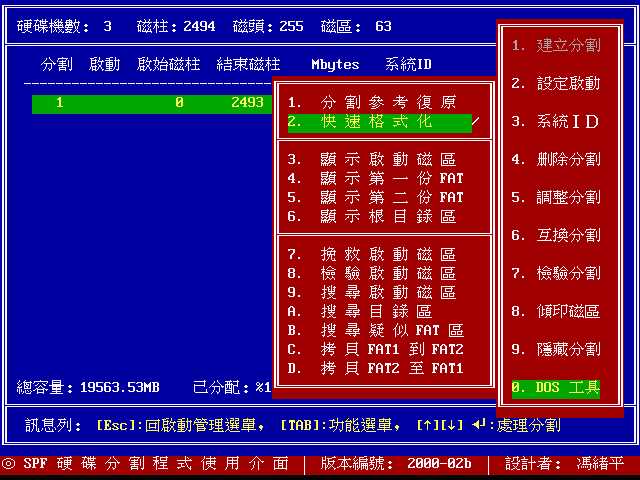以
spfdisk 分割硬碟的一個範例
本文已不再維護
最近更新日期:2003/02/03
什麼是硬碟分割?
SPFdisk
刪除原有分割
建立主要分割磁區
儲存分割表
格式化硬碟
什麼是硬碟分割?
在開始進行 Linux 之前,應該有很多的工作要做的!最重要的就如同前面『Linux
主機規劃』當中說的,要如何規劃硬碟呢?!到底要如何分割硬碟才好!是要將
swap (虛擬記憶體)規劃的大一點比較好?或者是只要一個根目錄就可以了呢?另外,如果我的硬碟上面已經有
Windows 系統,我又不想要將 Windows 殺掉,想使用多重開機來安裝我的多個作業系統,那要怎麼做呢?!況且,由於
DOS 的 fdisk 不認識 Linux 的檔案格式,那麼我要如何將 Linux 完全的從我的硬碟中移除呢?!呵呵!這裡就來說一下該如何是好吧!
由於不同的作業系統所使用的檔案架構並不相同,有些甚至是不相容的,例如
Windows 所使用的是 FAT 表,而 Linux 所使用的是 ext2 這個檔案格式,這兩種格式完全不相同,在
Linux 底下還可以藉由編輯核心來支援 Windows 的 FAT 檔案格式,但是 Windows
則完全無法讀取 Linux 的檔案格式了!此外, Windows 使用的磁碟分割工具 fdisk
,很抱歉的,並不認識 Linux 的 ext2 這個檔案格式,所以如果您有一棵已經安裝有
Linux 系統的硬碟,呵呵,使用 Windows 的 fdisk 是完全無法分割這塊硬碟的!
那麼到底什麼是硬碟分割呢?真的要將硬碟用刀子割一割嗎?!不是這樣的,實際上,硬碟是以
blocks, clusters, partitions 這些東西來作為儲存的單位,而最底層的硬碟單位就是
blocks 了,通常一個 blocks 大約是 512 bytes 左右。那麼 partition 是什麼?簡單的來說,你知道你的
Windows 有所謂的 C:, D: 是吧!其實他們是同一顆硬碟,只是利用『磁碟分割表』(partition
table)來將實體的硬碟規劃出不同的區塊。舉個例子說,假設你的硬碟總共有
1024 個 clusters (利用 blocks 結合而成的硬碟計算單位),那麼你在這塊硬碟的檔頭地方(就是磁碟分割表,可以想成要讀取一塊硬碟時最先讀取的地方)如果寫入你的
partitions 共有兩塊,一塊是 primary 一塊是 extended ,而且 extended 也只規劃成一個
logical ,那麼你的硬碟就是只有兩個槽啦(對於系統來說,真正能使用的有 Primary
與 Logical 的磁區, Extended 並無法直接使用的!需要再加以規劃成為 Logical
才行! ) ,而且在 partition table 也會記錄 primary 是由『第 n1 個 cluster
到第 n2 個 cluster 』,所以囉,這樣子一來,當系統要去讀取 primary (就是
c 槽)的時後,就只會在!n1~n2 之間的實體硬碟當中活動囉!
基本上, Windows 98 系統中的 Fdisk 這支程式僅支援一個 primary
與一個 extended ,其中, extended 可以再細分成多個 logical 的硬碟槽。NT
很抱歉,小弟不熟,所以就不提了!那麼 Linux 呢?嗯!基本上最多可以有
4 個 primary 的硬碟,而可以支援到 3 個 primary 與一個 extended ,其中,
extended 若再細分成 logical 的話,則全部 primary + extended + logical 應該可以支援到
64 個之多。底下我們將以 spfdisk 這個全中文介面的
fdisk 磁碟分割工具來介紹如何分割硬碟!
硬碟分割
==>
SPFdisk
SPFdisk 是一套由國人開發完成的全中文介面的硬碟分割工具,他要比微軟出的
Fdisk 功能強多了,他的好處除了==>全中文介面讓你一定可以看的懂之外,簡單的類圖形介面可以讓你輕易的進行硬碟分割,除此之外,這套軟體的『DOS工具』內的『格式化工具』格式化硬碟的速度真是
DOS 比不上的,我格式化一個 30GB 的硬碟不用十秒就可以格式化完全!<==另外,其他的優點我在此也不多說了,若有需要你可以自行自一些搜尋網站下載最新的程式,或從這裡下載我有的程式,不過可能舊一點。
另外,由於 DOS 的 Fdisk 並不認識 Linux 的分割表,所以用 DOS
的 Fdisk 是無法將 Linux 的分割表去除的。因此,你要刪除 Linux 的分割表,只有兩個比較快的方法,一個是以
Linux 直接再分割,一個則是使用 SPfdisk 分割啦!
由於這個頁面的檔案很大,有時候會有沒辦法顯示的情況發生,這時請在畫面上『按滑鼠右鍵』,再選擇『顯示圖片』這個選項,即可顯示畫面啦!
硬碟分割主要可分為下面幾個步驟:
-
將舊有的分割表刪除;
-
建立新的主分割及擴充分割(若有需要的話);
-
貯存分割表;
-
以 DOS 工具格式化以分割的硬碟。
1. 刪除原有分割:
假設你的主機中沒有任何系統存在,則請以 Windows98 製作開機片後,將
spfdisk 拷貝至開機片。以此磁片開機之後,執行:
會出現如下歡迎畫面。
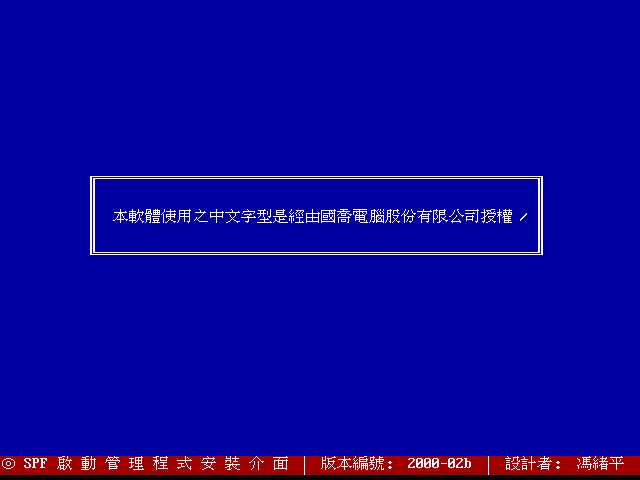
按任意鍵後出現下面畫面:
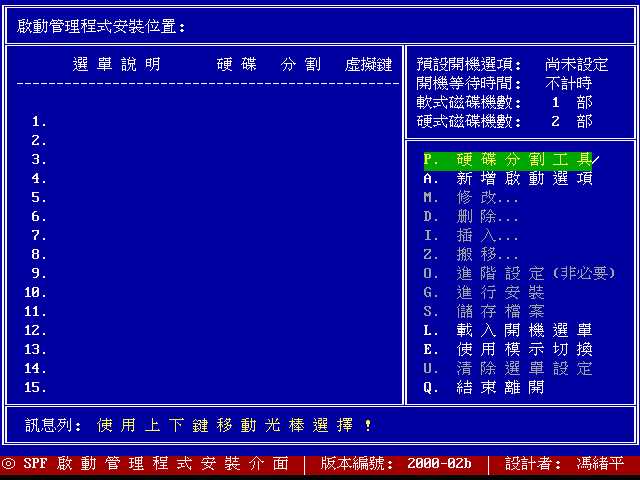
以方向鍵移動游標至『硬碟分割工具』按
Enter 鍵後會出現畫面如下:
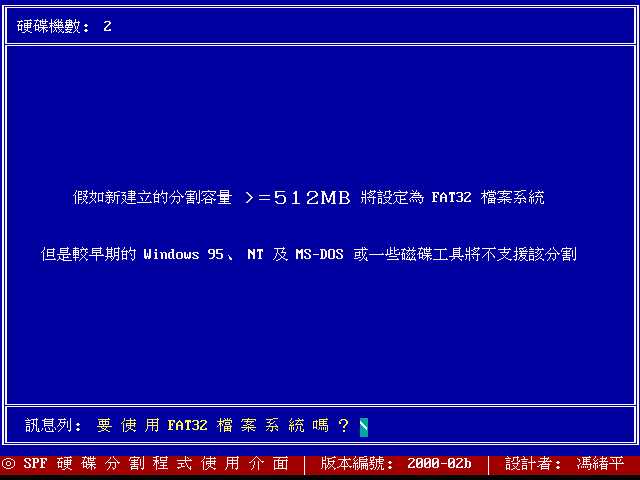
這是向你詢問是否需要使用 FAT32 的檔案系統,由於 Windows 98
支援的長檔名及相關的檔案型態是以 FAT32 為準,所以當然按
『Y』!按了 Y 之後會出現硬碟的資訊,如下所示:
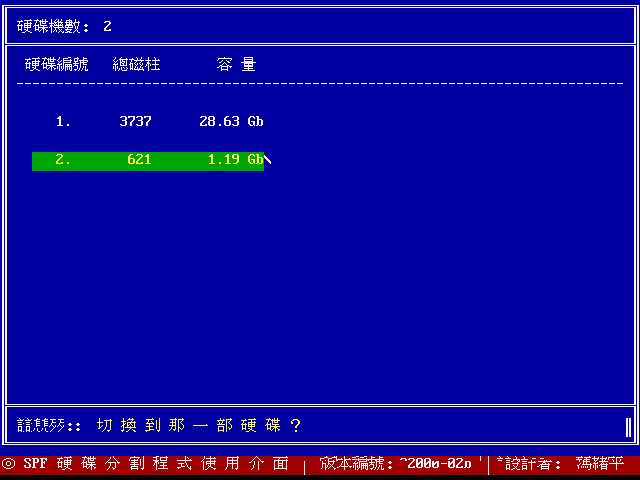
因為我是在我原有的機器上執行這個程式,所以會有兩顆硬碟,如果你的系統只有一顆硬碟的話,則只會顯示你有的硬碟資料,在上圖中,1.19GB
的硬碟其總磁柱僅有 621 單位,比可開機磁區範圍(0 ~ 1023)小得多,所以可以隨意分割。將游標以方向鍵移動至
1.19GB 這顆硬碟後,按 Enter :
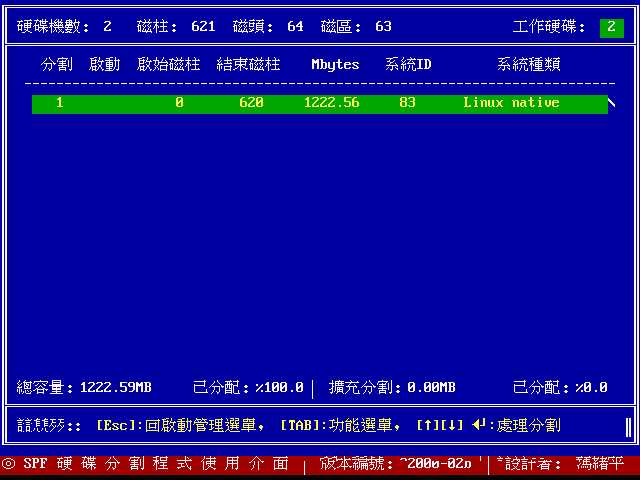
因為這顆硬碟之前被我灌過 Linux ,所以會顯示 Linux 的磁區劃分情況。上面的意義為:
-
啟動:由於系統開機時會去先去找分割表,由分割表所設定的『可開機磁區』進行開機程序,因此若這個磁區為開機磁區,則『啟動』項目會有一個心型的符號存在!
-
起始磁柱與結束磁柱:這一個被分割的磁區的開始與結束磁區。
-
MBytes:這個磁區的硬碟容量。
-
系統 ID 與系統種類:這一個分割表的類型。因為這是 Linux 的分割類型,所以其
ID 顯示為 83,若是 FAT32 的話,則為 0b。
將游標以方向鍵移動至這個磁區後,按 Enter :
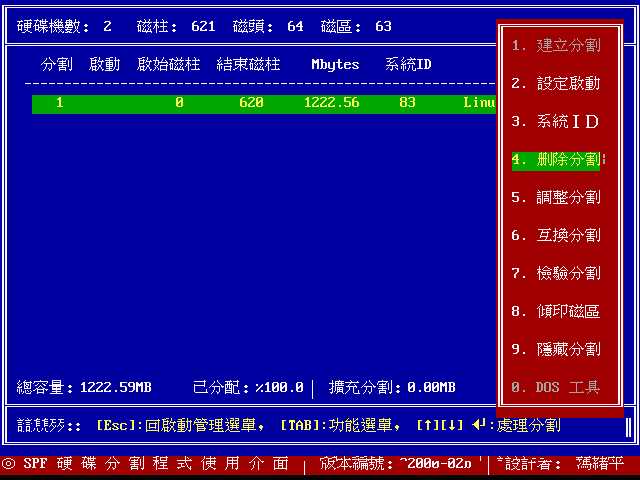
在這個畫面中,將游標以方向鍵移動至『刪除分割』這個項目,並按下
Enter :

出現此畫面後,確定要刪除這個分割就按『[Y]是』這個項目。
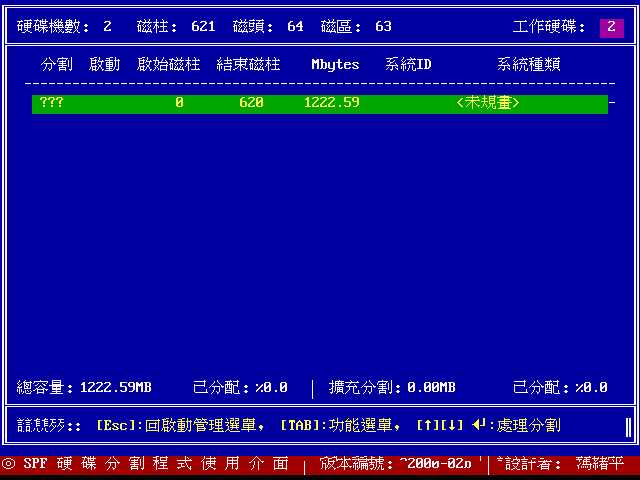
刪除分割之後你的硬碟中就沒有分割表的存在了,所以這個硬碟的系統種類則變成了<未規劃>。
2. 建立主要分割磁區:
在上面的畫面中,按下 Enter 鍵,會出現下面畫面。

由於這一顆硬碟的分割表被刪除了,所以『系統ID』與『刪除分割』被取消了。這時按下『建立分割』會出現如下畫面:
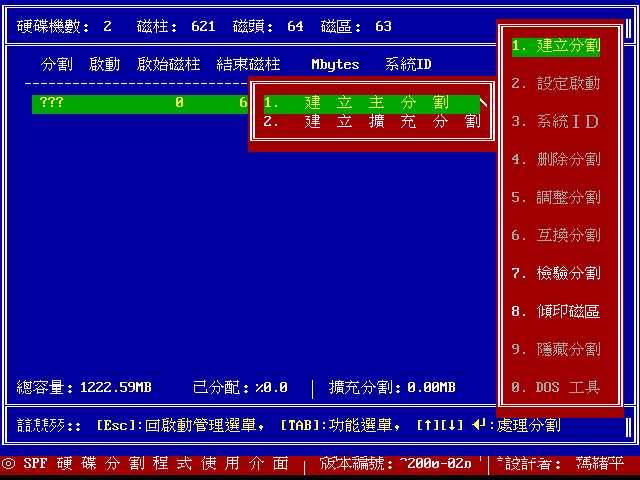
然後選擇『建立主分割』,那何謂主分割與擴充分割呢?所謂的主分割在
windows 系統下即是 『C槽』 啦!但是擴充分割並非『邏輯分割』,這裡要注意一下,所謂的『邏輯分割』是包含在擴充分割中的,例如當你的擴充分割共有
10GB 但是你想將之分為兩槽,則可以使用邏輯分割將擴充分割分為兩槽,這兩槽即稱為『邏輯分割』。所以這裡要注意啦,建立擴充分割的時候就要選擇『配置整個區域』啦!好!下一步按下『建立主分割』:

這裡會問你是否要將整個硬碟分割為僅有一個磁碟區?由於我們要將硬碟分為兩槽,所以這裡當然選擇『[N]否』啦!
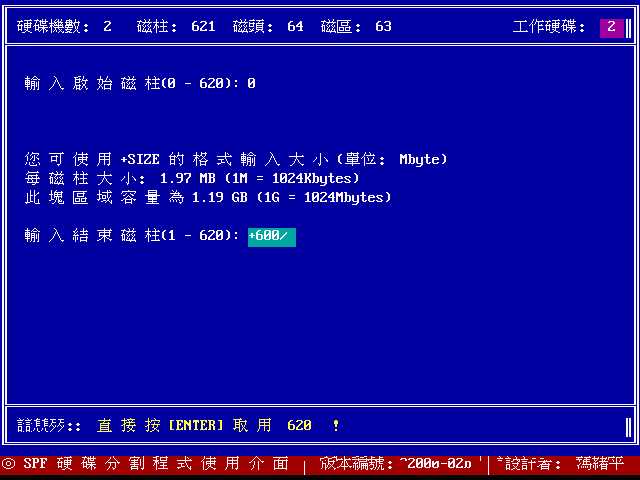
由於你選擇了『不要配置整個區域為一塊磁區』,所以這時程式要你輸入你所需要的磁區。通常在第一步是輸入『啟始磁柱』,這時只要按
Enter 就可以啦,然後會要你輸入『結束磁柱』,結束磁柱的輸入方法有兩種模式,一種是輸入磁柱區,一種是輸入你所需要的
MB 數,通常我是輸入 MB 數啦,例如如上所示,我所需要的空間大小是 600MB ,所以輸入『+600』即可,而如果你的硬碟很大,你要輸入
4GB 時,則需要輸入 『+4000』,以此類推!輸入『+600』並按 Enter 之後出現如下畫面。
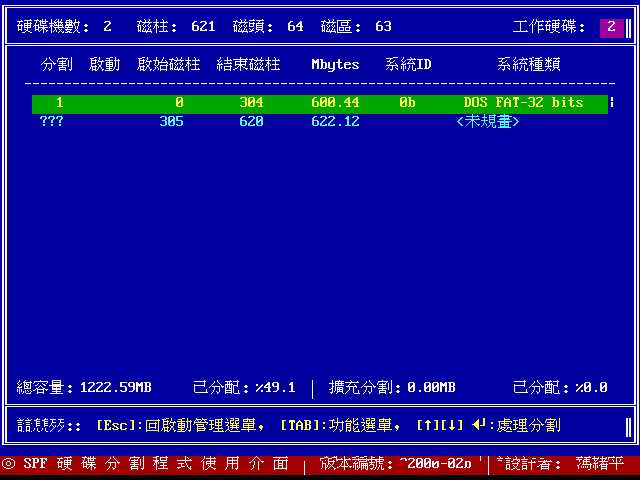
這時出現了你剛剛劃分的硬碟資訊啦,由於我們是劃分為 DOS 分割區,所以系統種類是
FAT-32 ,而 ID 則為 0b 。至於另外尚未劃分的就會顯示為 <未規劃>
啦!如果你還需要再繼續劃分的話,這時將游標移動至 <未規劃>
的那一個磁區按 Enter 後選擇『擴充分割』即可繼續劃分。如果劃分完畢之後,當然就是貯存分割表囉。這裡注意一下,因為剛剛的動作均尚未完成貯存的工作,所以要反悔還來得及!
3. 貯存分割表:
接下來要做貯存的動作了,按下『Esc』鍵(鍵盤左上角那個鍵)後會出現如下畫面:

按『[Y]是』,將剛分割好的分割表貯存至硬碟中!然後出現如下畫面:
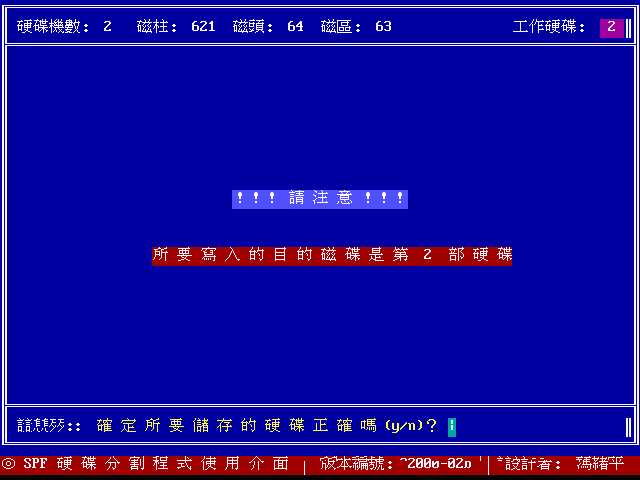
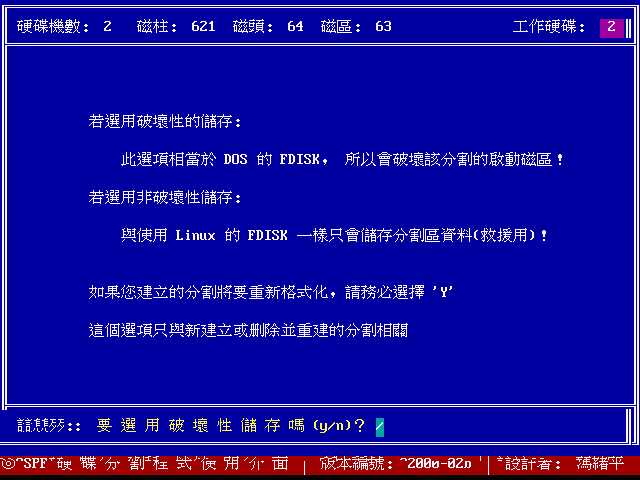
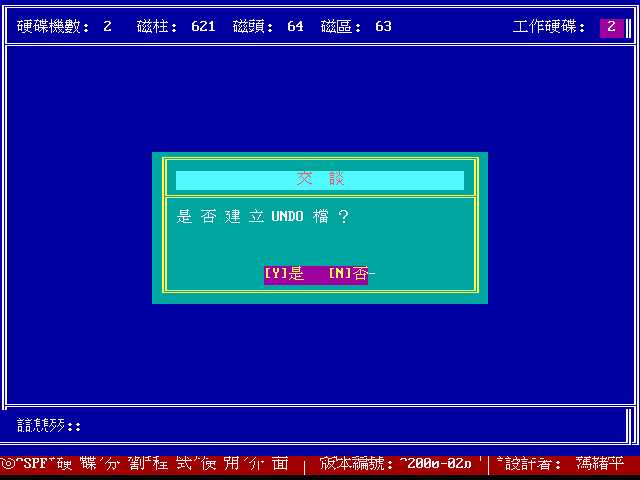


這裡的動作是連續的:
-
程式會先跟你確認你的硬碟有沒有錯誤,這裡還可以反悔。
-
然後程式會問你是否需要使用破壞貯存,一般來說是需要使用『破壞貯存』的,因為需要將你的硬碟劃分完全啦!所以要按
[Y];
-
為了可以讓你以後回復分割情況,所以你可以選擇 『建立 UNDO』檔,所謂的 UNDO
檔即是記錄你之前硬碟分割表資訊的檔案啦。
這樣一來你的硬碟就劃分完畢而且貯存啦!這時要做的就是重新開機並格式化硬碟。格式化硬碟可以使用
DOS 的 Format ,當然也可以使用 spfdisk 的內建功能喔!
4. 格式化硬碟
再進入剛剛你劃分完畢的那個硬碟區,按下 Enter 之後會出現一串選單,然後最下方的選單為
『DOS 工具』,選擇這一項並按 Enter 後,會出現另一個選單:
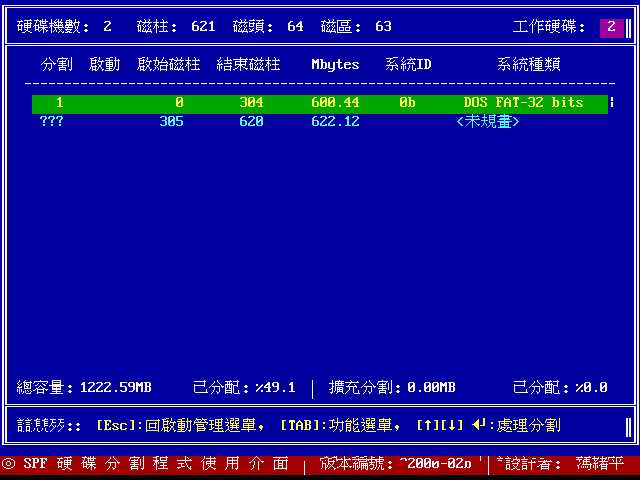
在這個次選單中的第二項即是快速格式化,這個格式化的動作非常的快喔!比
DOS 的格式化快多了!不過,這裡也必須指出一個問題,那就是若你的硬碟有壞軌的話,那最好還是使用
DOS 的 format 比較完整一點。
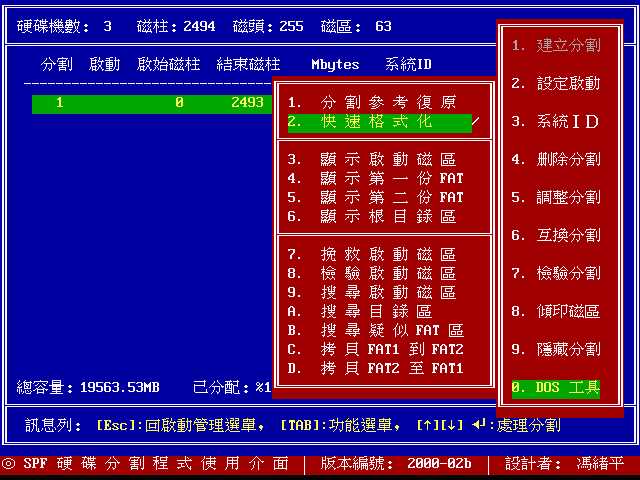
2002/04/09:第一次完成吧?
2003/02/03:重新編排
2006/06/12:取消登入次數統計,不再維護,請參考
新文章